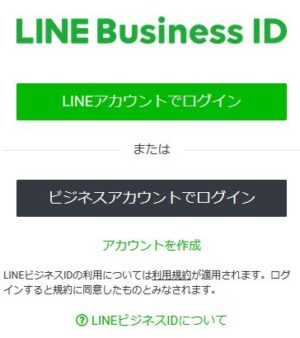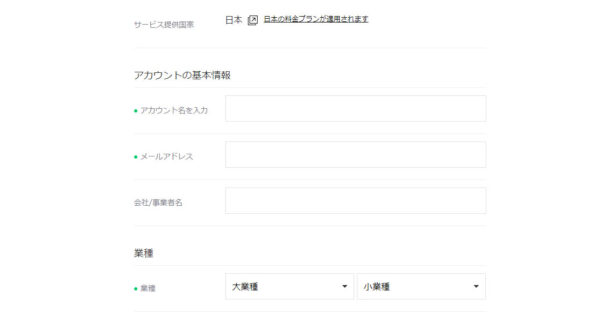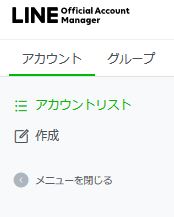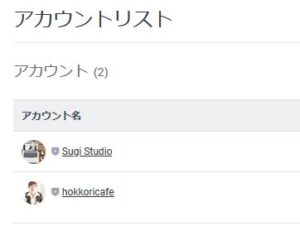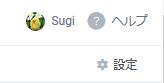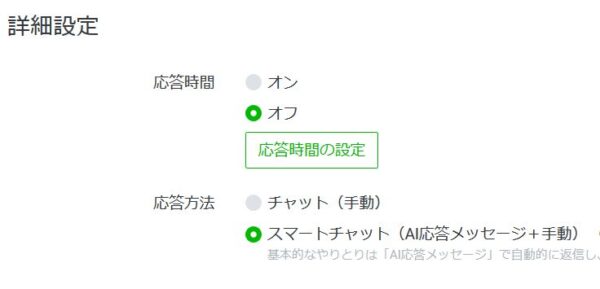Line公式アカウントの登録・基本設定
Line公式アカウントの登録・基本設定です。
※この記事は2021年6月に書いたものですので、現在の設定画面と異なっている場合もあります。
目次
Line公式アカウントの作成、動画で説明
■このページで説明している内容を動画でご説明してます。
(間延びとか上手に説明できなくてすみません。いつまでたっても慣れません。/^^;;;)
※動画がなかなか始まらない場合は、右下の「YouTube]をクリックして、YouTubeページにてご覧下さい。
■パソコンからの登録より、スマホでラインビジネスのアプリをダウンロードして登録した方がカンタンです。
Line公式アカウントの作成
①Lineビジネスにアカウントを作成
- lineビジネスページにアクセスし、アカウント登録をする
⇒ https://www.linebiz.com/jp/signup/ - 登録時、本人確認のため、個人のLineに入力用数値が表示されます。
スマホでLineにログインして、その数値を入力してください。
②Line公式アカウントを作成
- Lineビジネスの管理画面に、Lineアカウント(個人の)でログイン
※Lineの登録メールアドレスとパスワードが必要です。
⇒ https://www.linebiz.com/jp/login/
(1)LINEアカウントでログインボタンをクリック
※個人のLineに紐づけしたくない場合は、ビジネスアカウントでログインボタンをクリックし、メールアドレスとパスワードでアカウントを作成します。
(2)基本情報を入力します。
- 本人確認用の数字が表示されます。
個人のLineにログインして、数字を入力してください。 - アカウント作成ページが表示されるので、公式アカウント名を入力して作成。
- 作成ページが表示されなかったり、追加でアカウントを作成する場合は、管理画面の左メニューにある「作成」ボタンをクリックして作成します。

公式アカウントを設定をする
※アカウント設定画面ページ、右側
アカウント設定画面に入る
- 公式アカウントのリストから設定したいアカウント名をクリックして設定画面に入ります。
※アカウントは複数登録できます。
- 画面右肩の「ギアマーク/設定」をクリックして設定画面に入ります。

※この画面で、公式アカウントの削除もできます。
Line公式アカウントの基本設定
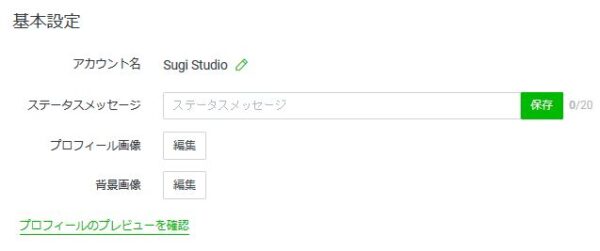
- アカウント名を確認(変更可)
- ステータスメッセージを入力する
…20文字以内での説明文を入力
…一度編集すると1時間変更できません。 - プロフィール画像のアップロード(変更可)
…一度編集すると1時間変更できません。 - 背景画像のアップロード(変更可)
ファイル形式:JPG、JPEG、PNG
ファイルサイズ:3MB以下
推奨画像サイズ:1080px × 878px - 「プロフィールのプレビューを確認」をクリックして確認する
機能の利用
特に変更は必要ありません。
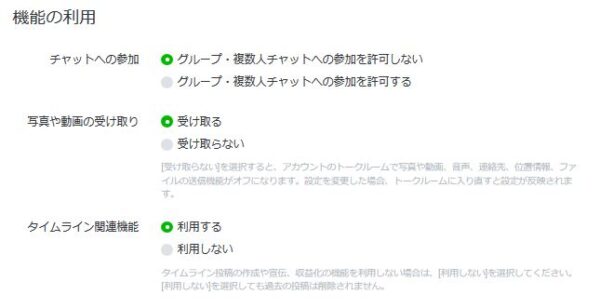
アカウント情報
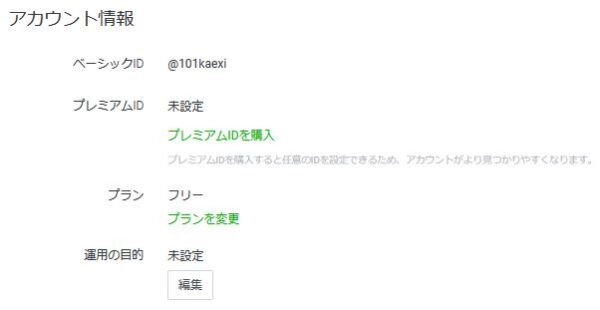
- 運用の目的(未設定と表示されています)を、
編集ボタンをクリックして設定します。
応答設定をする
※アカウント設定画面ページ、右側

- 登録してくださった人と個別チャット許可をする
⇒「応答モード」のデフォルトの「Bot」を「チャット」にチェックを入れる - あいさつメッセージを自動送信する設定をします
⇒「あいさつメッセージ」オンにチェックを入れておいてください。 - 応答メッセージで自動返信
⇒自動返信する時間帯と、手動で返信する時間帯の設定をしておくこともできます。
⇒合言葉を使って自動で特典を送信する場合は、自動と手動が切り替えられる方にチェック
⇒合言葉を使う予定がない場合は、ひとまず「応答メッセージ」をオフにしておきましょう。
※チャットは、ホームに戻り、メニューの「チャット」をクリックするとチャット画面が表示され、そこで個別にチャットができます。
登録情報を入力/編集する
それぞれの項目の「編集」をクリックして入力/編集しましょう。
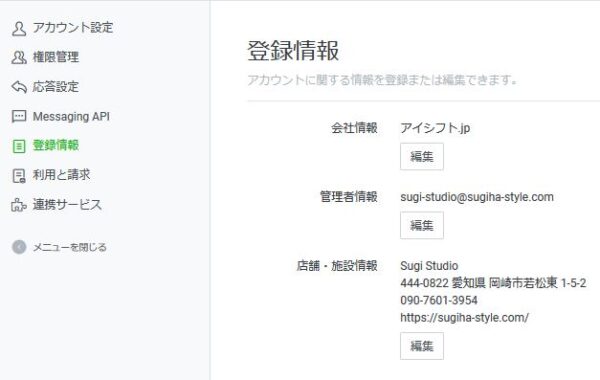
※「利用と請求」をクリックで、現在のプランの確認、プランの変更などができます。
プロフィールページ設定をする
ホームに戻り、トップメニュー・一番右の[プロフィール]をクリック

プロフィール管理画面で、タイムラインで表示される必要な項目の設定をする
- 表示したいボタン
- 背景色
- バーの色
など
公式アカウントのQRコードやURLをゲットする
ホーム⇒左メニューの[友だちを増やす]ページに表示されてます。

QRコードを画像ダウンロードでなくコードこコピーペーストして表示する場合、Webサイトにボタンを設置する 場合(コードで)は、Htmlエディタにペーストしてください。
スマホに「Line公式アカウント」アプリをインストールしておきましょう

※設定や登録者さんとのチャットなど、スマホアプリからも出来ます。